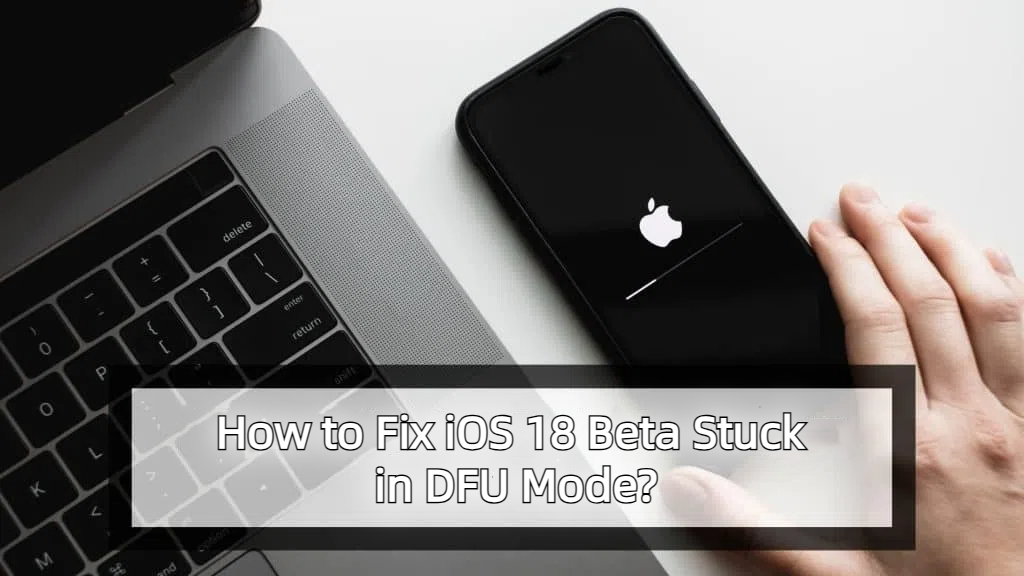iPhone 15無法開機問題排查與解決方案介紹(適用於所有型號 iPhone)
 Jerry Cook
Jerry Cook- 2024-09-14更新 / iPhone 15
你剛剛拿起你的新 iPhone 15,準備開始使用它,按下電源按鈕,但卻毫無反應。屏幕保持黑屏,無論你嘗試什麼都無法打開手機。很少有什麼比剛拿到的iPhone 15無法開機更令人沮喪的事情了。
在這個指南中,我們將介紹主要的疑難排解提示,幫你解決iPhone 15無法開機問題。
第 1 部分:為什麼我的iPhone 15無法開機?
iPhone 15 Pro 無法開機有幾個常見原因:
- 電池完全耗盡,需要時間充電
- 軟件故障或崩潰阻止了啟動序列
- 硬件問題,如故障的電源按鈕或內部元件故障
- 充電方式不當 - 需要正確充電 iPhone
- 如果凍結,需要進行硬重啟以重置手機
大多數情況下,這只是輕微的軟件故障或電源問題,而不是硬件缺陷。下面的疑難排解步驟將有助於確定具體原因並使你的 iPhone 再次運行。
第 2 部分:如果我的iPhone 15無法開機怎麼辦?
2.1 解決iPhone 15無法開機的最快最簡單方法
UltFone iOS 系統修復大師 是解決iPhone 15無法開機問題的最快最簡單的解決方案之一。這款功能強大的軟件工具可以幫助修復可能導致iPhone 15無法開機的許多常見iOS系統問題,包括:iPhone 15 pro黑屏無法開機、 iPhone15黑屏無法開機,等。
試用 UltFone iOS 系統修復大師的一些主要好處包括:
- 它可以進入和退出恢復模式以重新啟動無反應的 iPhone
- 該軟件可以修復超過 150 種不同的 iOS 問題,如蘋果標誌、重啟循環、黑屏等,而不會丟失數據
- 它可以在不需要密碼、iTunes 或 Finder 的情況下重置 iPhone
- 修復我的iPhone 15 pro黑屏無法開機問題
- 支持降級 iOS 版本或退出 iOS,目前已支援 iOS 18
以下是使用 UltFone iOS 系統修復大師來解決iPhone 15無法開機的方法:
- 步驟 1 首先,將 UltFone 下載到您的 Windows 或 Mac 電腦上。安裝完成後,使用 USB 線將您的 iPhone 連接到電腦。

- 步驟 2 當 UltFone 啟動時,點擊 "標準修復",然後讓魔法發生。

- 步驟 3 UltFone 將自動檢測 iPhone 型號並下載正確的固件以解決您的電源問題。

- 步驟 4 只需點擊 "開始系統修復",讓 UltFone 發揮其技術魔法,運行診斷並解決阻礙成功啟動 iPhone 的任何 iOS bug。

- 步驟 5 僅需幾分鐘,UltFone 將完成其系統修復過程。完成後,您將收到完整的修復通知,並且您的 iPhone 將重新啟動。

2.2 強制重啟 iPhone
如果您的 iPhone 15 手機黑屏但有反應,您可以強制重啟它,以潛在地解決任何阻礙啟動的軟體問題。要強制重啟以修復iPhone 15無法開機的問題,請按照以下步驟操作:
- 1. 快速按下並釋放音量增加按鈕。
- 2. 快速按下並釋放音量減小按鈕。
- 3. 最後,按住側邊按鈕直到出現蘋果標誌。

這將進行硬重啟iPhone來使iPhone 15 強制開機,如果是暫時的軟體問題,可能會解決問題。
2.3 充電設備
如果iPhone 15無法開機,請確保正確充電。使用附帶的原始充電線和牆壁適配器進行充電。在再次嘗試打開它之前,至少充電一小時,因為電池可能已完全耗盡。
以下是修復 iPhone 15 在充電後無法開機的方法:
- 1. 使用 iPhone 的原始充電線和適配器。
- 2. 嘗試不同的牆壁插座,以防電源不穩定。
- 3. 給它足夠的充電時間 - 至少 1 小時。

2.4 通過升級來重啟 iPhone
您可以嘗試將iPhone 15重啟到恢復模式並進行更新。這可能會解決阻礙啟動的軟體問題。
- 1. 如果可能的話,首先將iPhone 15強制重開機。
- 2. 接下來,在電腦上打開 iTunes 或 Finder,並通過 USB 連接 iPhone。
- 3. 將 iPhone 進入恢復模式,並在提示時選擇更新。
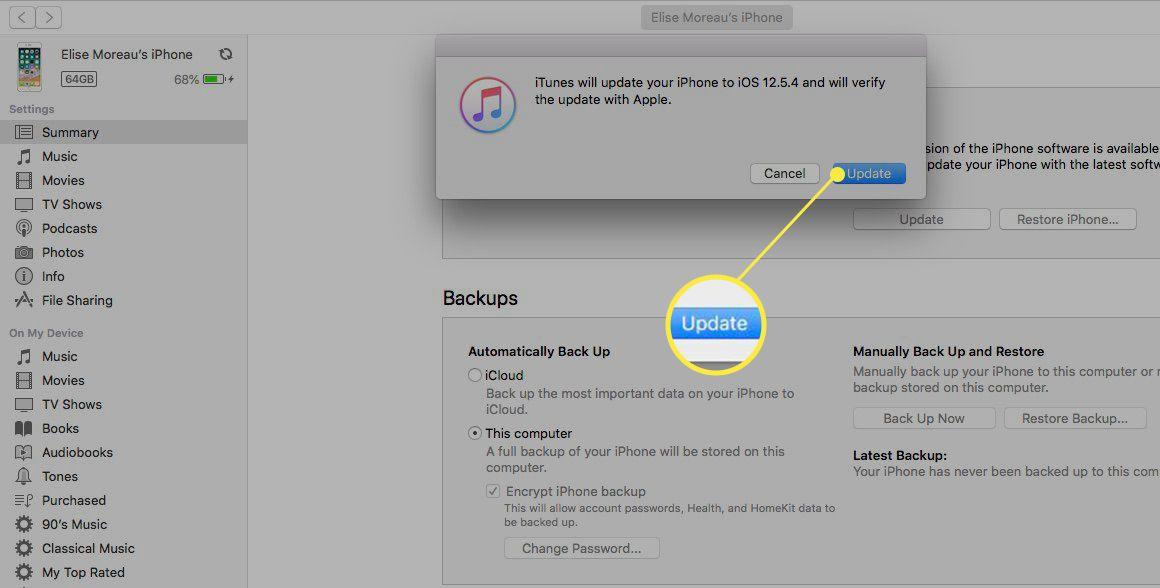
2.5 通過 iTunes 修復 iPhone 15/Plus/Pro/Pro Max 無法開機
如果其他方法不起作用,請嘗試在使用帶有 iTunes 或 Finder 的電腦上還原 iPhone 15。
- 1.將 iPhone 通過 USB 連接到您的電腦。
- 2.打開 iTunes 或 Finder,如果可能的話,將 iPhone 進入恢復模式。
- 3.選擇還原 iPhone - 這將清除設備,但可能會修復潛在的問題。

第 3 部分:有關iPhone 15無法開機的常見問題
Q1. 為什麼我的手機已經充電了,但還是不會開機?
如果iPhone 15即使在充電時停止運作,可能是因為電池耗盡、連接不良、軟體崩潰或硬體問題。嘗試使用不同的充電線、在充電時等待更長的時間,或進行強制重啟。
Q2. 為什麼我的 iPhone 死機後開機需要這麼長時間?
當 iPhone 電池完全耗盡時,充電後開機可能需要更長的時間,有時長達 10 分鐘。這是因為電池需要時間來部分充電,並恢復足夠的電力來啟動設備。在充電時請耐心等待,並在嘗試之前等待至少 10 分鐘。這應該能解決 iPhone 15 Plus 不能開機的問題。
總結
一部無法開機的 iPhone 可能會令人極度沮喪,但請不要驚慌。在大多數情況下,問題是由一些小問題引起的,例如電池耗盡、軟體故障或不正確的充電方法。
使用軟體修復工具,如 UltFone iOS 系統修復大師,可以快速修復引起啟動故障的許多 iOS 底層問題,如iPhone 15無法開機、iPhone 15 pro黑屏無法開機等問題,而無需損失數據或需要專業技能。在嘗試這些疑難排解提示時,只需花些時間和耐心,您應該能夠成功找到iPhone 15怎麼開機的答案並使其正常工作。